老年大学网站开发/公司网站营销
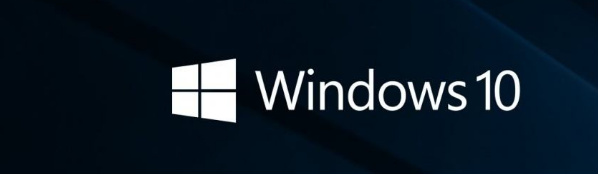
全文分三部分:
一、Windows启动盘制作和安装
二、磁盘管理(快速建立新分区)
---------------------- 一、Windows启动盘制作和安装 ---------------------
- 目录:一、准备二、制作启动盘三、进和在PE系统操作过程一、准备
1.Windows10系统镜像,官网下载方法视频教程:https://www.bilibili.com/video/av77757312/
2.微PE工具【推荐】:http://www.wepe.com.cn/download.html二、制作启动盘【请先备份好U盘的数据】,提供视频配置教程
1.插入U盘后,打开wepe工具,选U盘选项
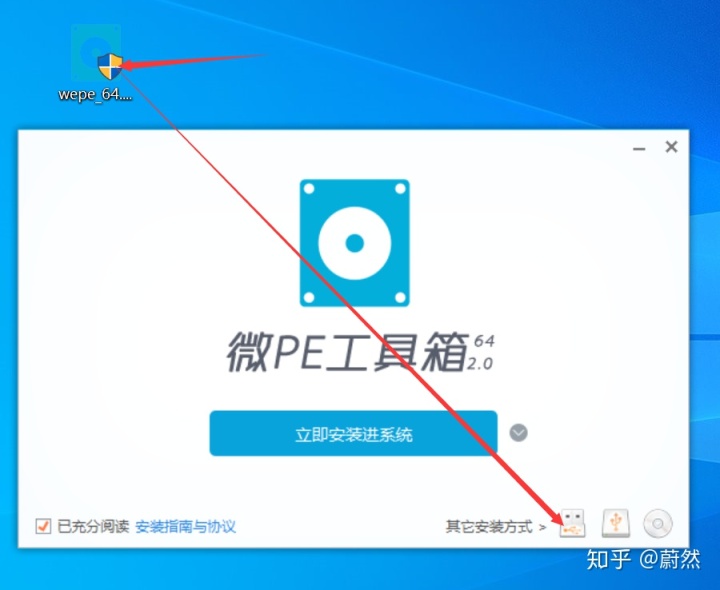
2.开始制作前,选择U盘,U盘格式
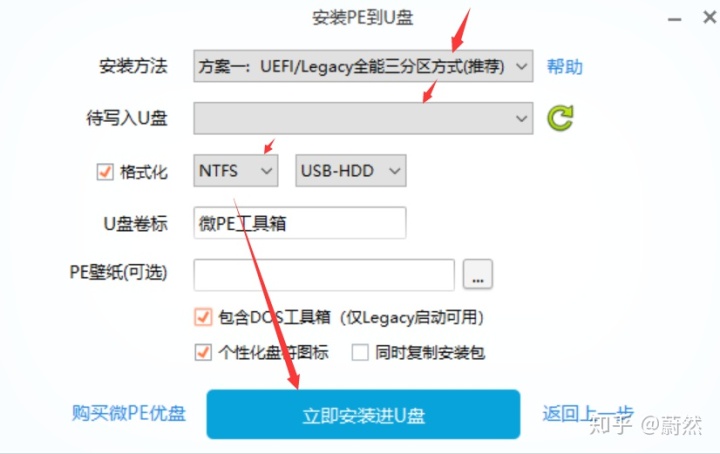
三、进入PE系统
1.找到Boot Menu选项【不同电脑进入方式不同,可根据电脑型号百度查询进入方式】

2.找到U盘选项进入,回车【键盘上下键可以移动】
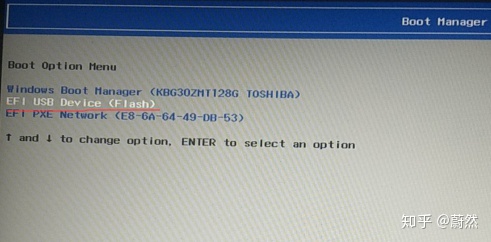
3.进入桌面后
(1)判断系统盘是哪一个,如下图G盘才是系统盘【注:确认后可以直接把这个盘格式化】
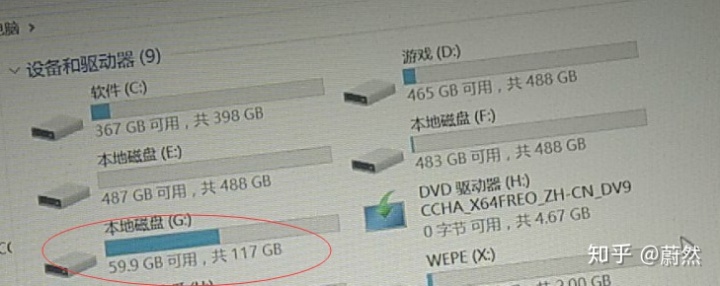
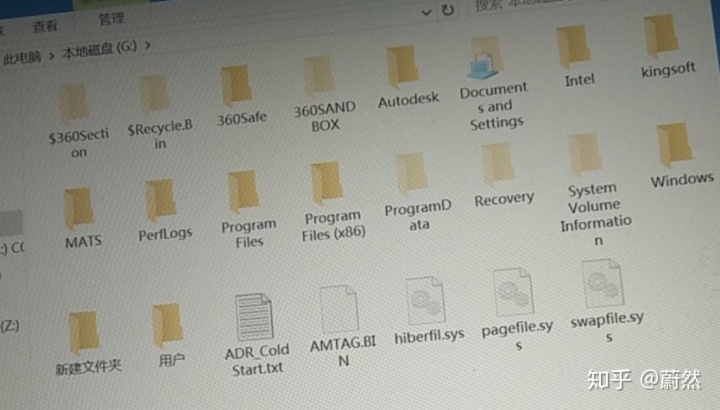
(2)系统安装
1)找到Windows安装器
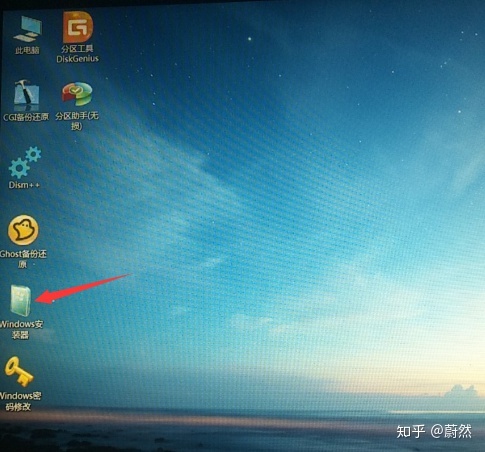
2)进行安装前的设置,留意图片下方的文字提醒
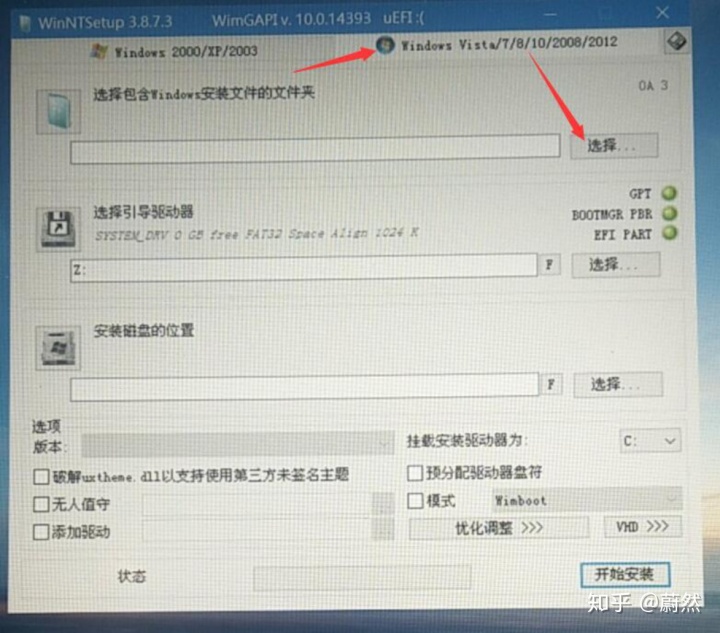
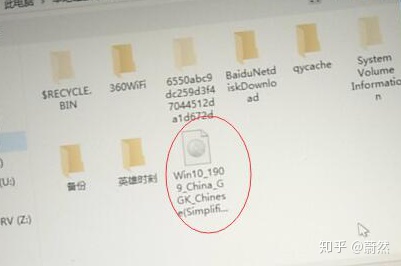
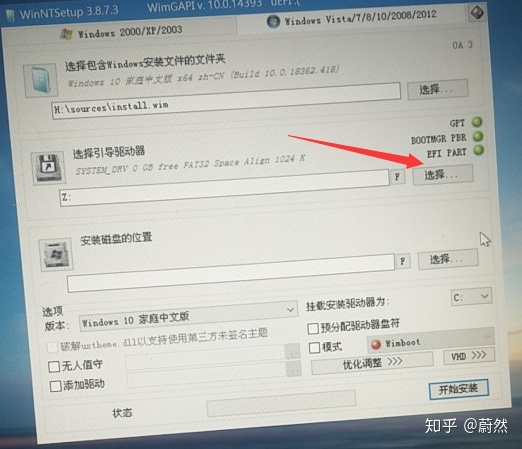
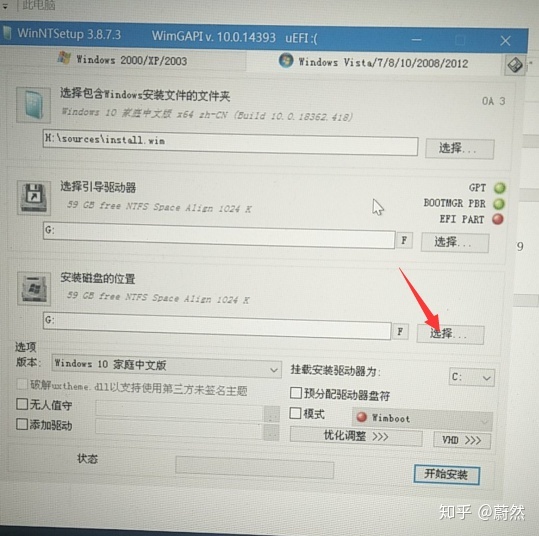
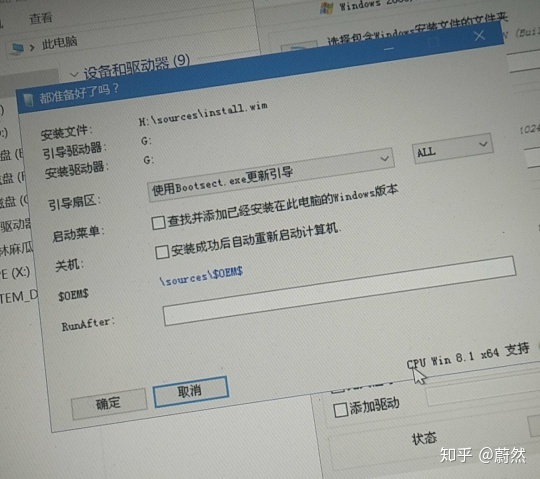
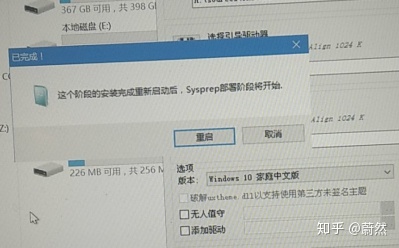
END:完成
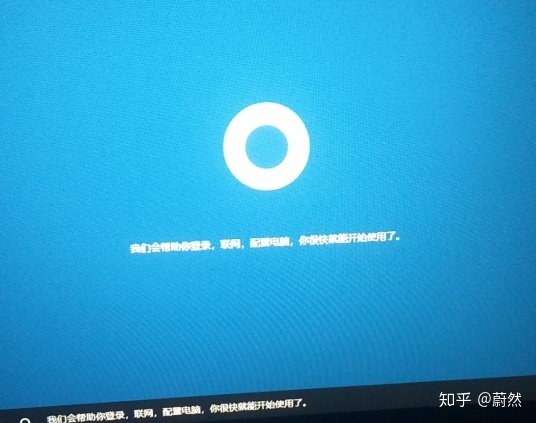
----------------------------- 二、磁盘管理相关 ------------------------------
1.分配新的磁盘空间
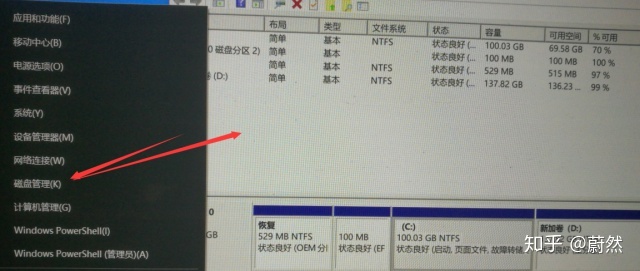
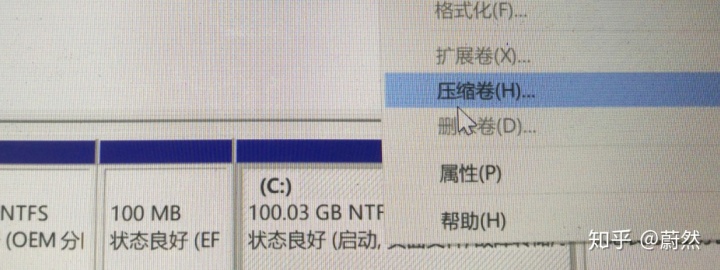
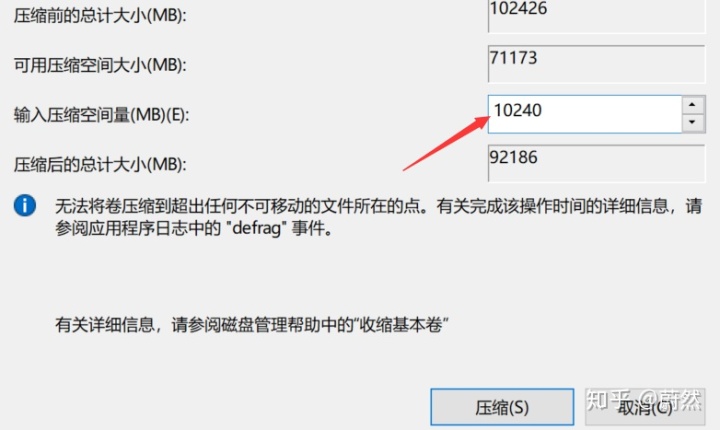
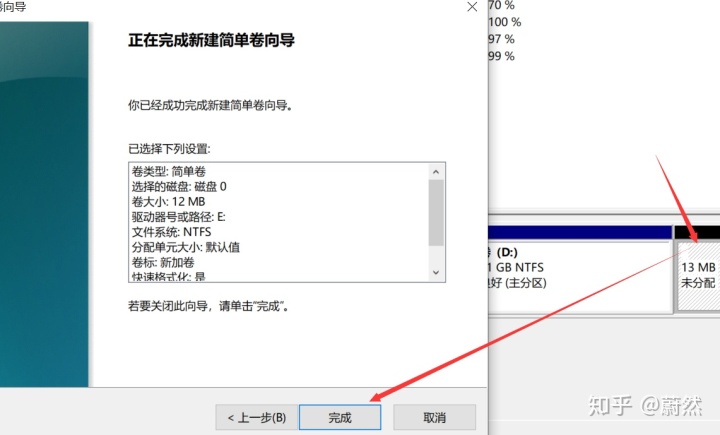
2.改变盘符
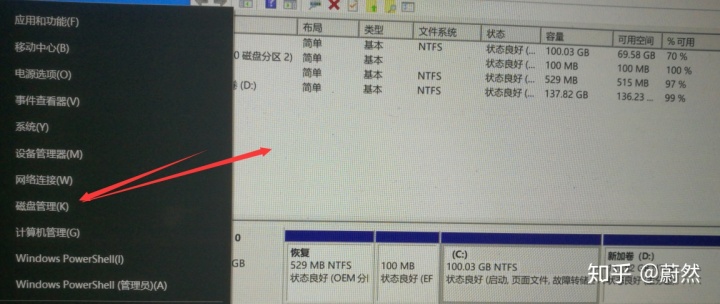
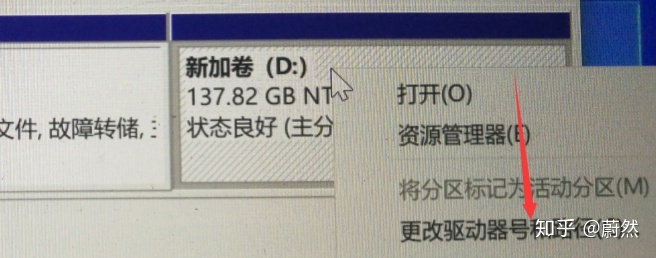
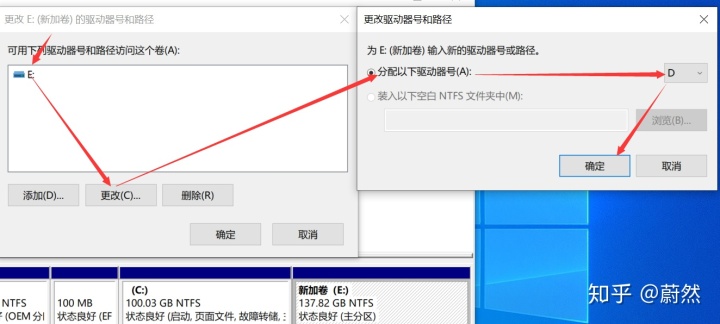
------------------------------------ 探索 ------------------------------------
windows当前桌面背景图片
C:用户用户名AppDataRoamingMicrosoftWindowsThemesCachedFiles扩展:
1.老版本Windows下载_视频教程
2.deepin下制作win10启动U盘
3.win10激活软件(右上角普通下载)
